Ако имате GPS-съвместим фотоапарат или почти всеки нов смартфон, използването на iPhoto Places е безпроблемно. iPhoto ще изтегли GPS информацията, когато импортирате снимки в библиотеката на iPhoto. Но за по-стари камери без GPS можете да зададете място на снимки и събития в iPhoto.
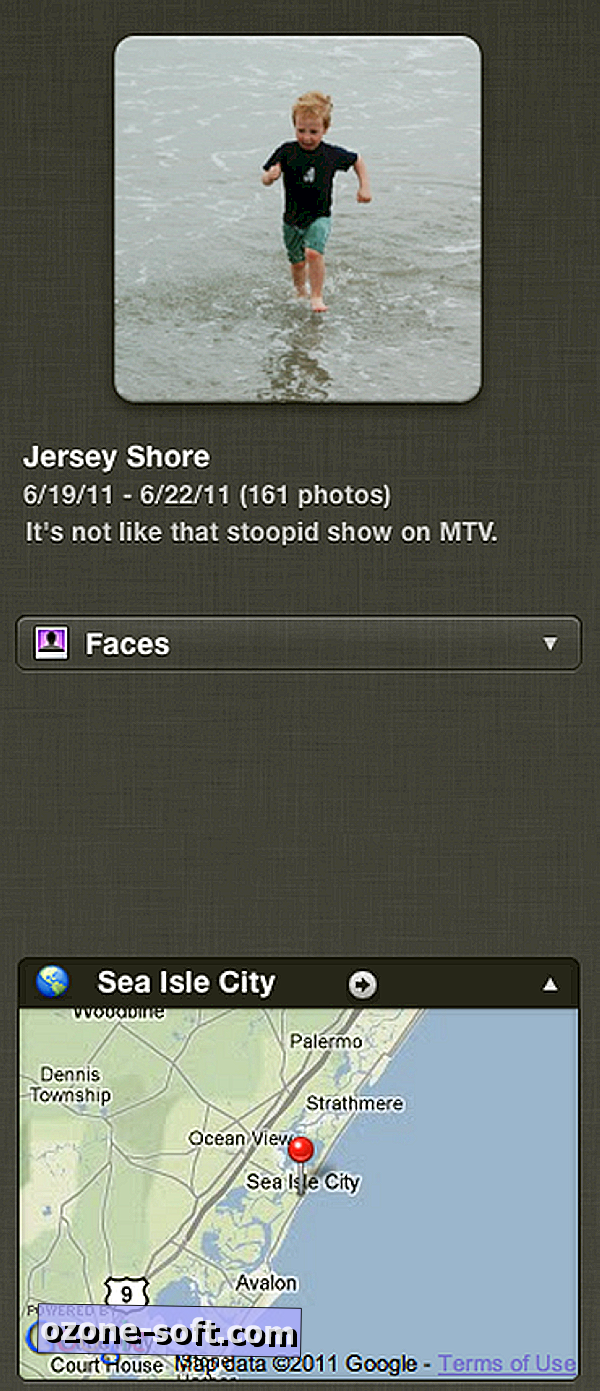
Places бе въведена с iPhoto '09. За този урок използвам iPhoto '11. За да зададете място на снимка, която не е маркирана с географски етикети, първо маркирайте снимката или снимките или събитие в iPhoto и след това щракнете върху бутона Информация в долния десен ъгъл. Информационният панел ще се появи отдясно на снимките ви и ще ви позволи да добавите заглавие и описание към снимката заедно с информация за лицата и местата, както се вижда на изображението отдясно.
За да добавите място, кликнете върху Присвояване на място над картата и въведете мястото си. iPhoto ще изброи местоположенията, докато пишете. Можете да въведете град или държава или да получите по-конкретно и да използвате името на улицата. Изглежда, че местата не разпознават много улични адреси, но след като зададете място, а iPhoto намали червения щифт на картата, можете да преместите щифта до точното място на улицата, където е направена снимката, ако сте конкретни относно координира или прави много снимки в един и същи град или град и искате да организирате снимките си в отделни червени игли.
За да видите снимките си по местоположение, кликнете върху връзката Места в лявата колона на iPhoto. Ще ви бъде показана карта с червени игли, където сте или задали място или направили снимки с iPhone или друг фотоапарат с GPS. Кликнете върху червен щифт и ще можете да разглеждате всички снимки, направени на това място. Отново, освен ако не сте разделили снимките си на уличен адрес, всички снимки, направени на това място, ще бъдат групирани заедно, подредени в хронологичен ред.
Накрая, ако ви е неудобно да добавяте географска информация в iPhoto към снимки, които правите с камера с GPS, можете да го изключите в предпочитанията на iPhoto. Следвайте този път: iPhoto> Предпочитания> Разширени и след това изберете Никога за Търсене на места.













Оставете Коментар